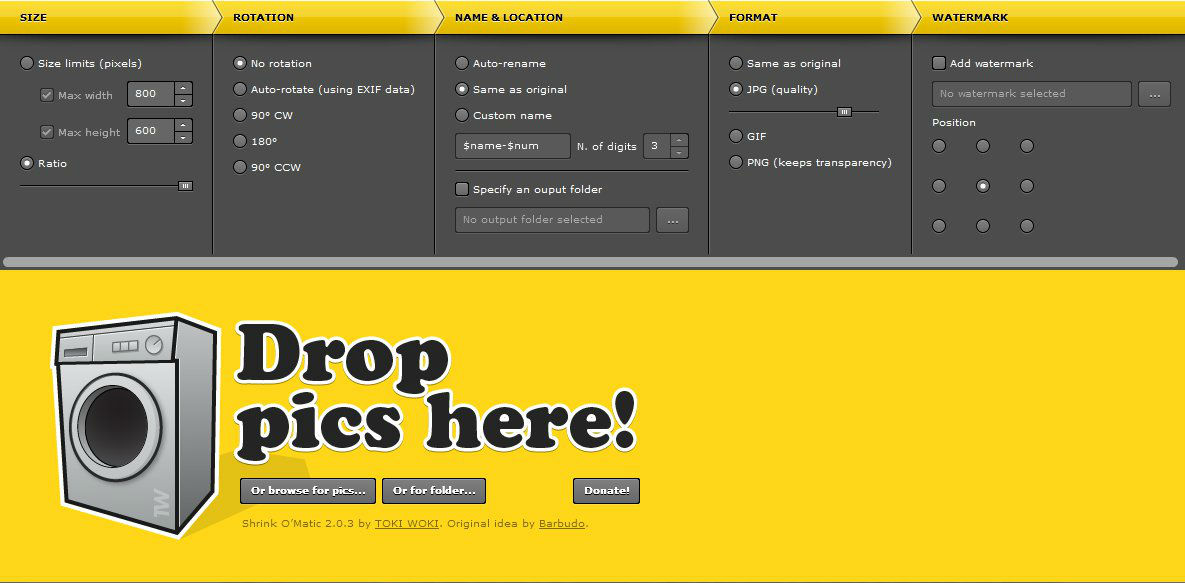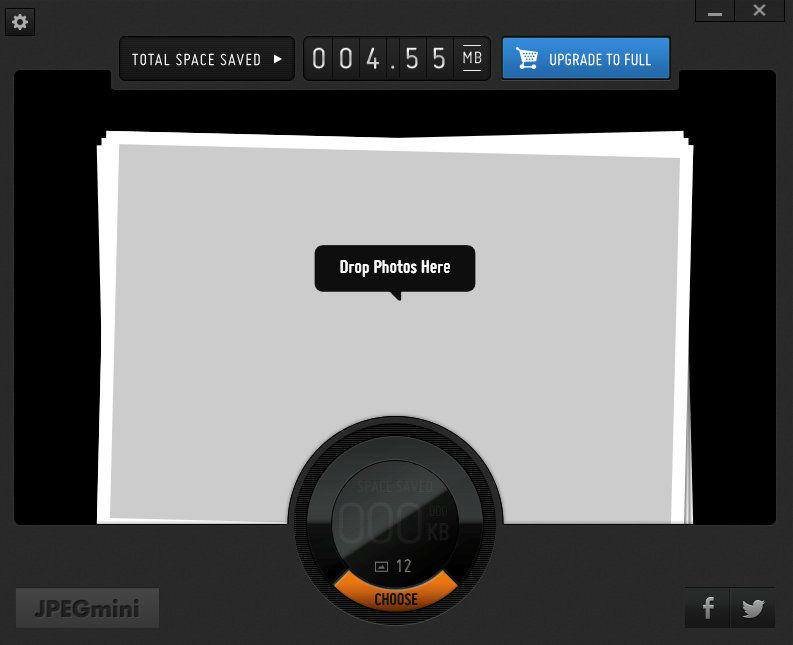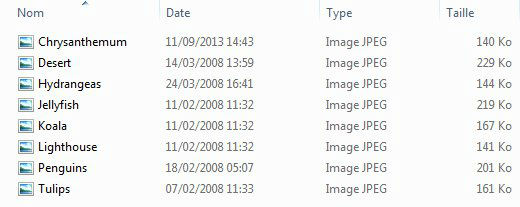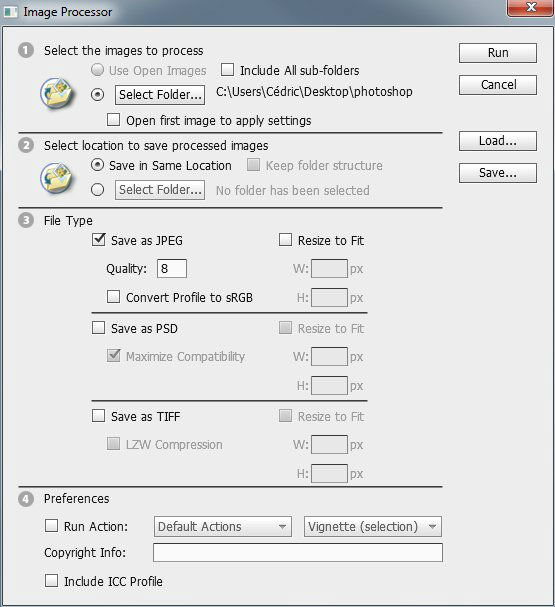Dans de nombreux secteurs, le poids est considéré comme un handicap et Internet, ne déroge pas à la règle.
En effet, la lourdeur d’une bibliothèque d’images peut entraver la performance d’un site et l’expérience utilisateur.
Afin de gagner de la place et d’optimiser au mieux l’espace occupé, il est important de diminuer le poids de vos images, sans pour autant en réduire la taille ni en altérer la qualité.
Pour vous aider dans votre démarche, voici un petit comparatif de 3 logiciels et de leurs performances respectives en compression.
Les images testés pour cette analyse sont les photos livrées avec Windows 7 à savoir :
Poids total de ces photos : 5041 ko soit 4.92 mo
Pour notre test, j’ai sélectionné les logiciels les plus connus et ceux dont je me sers le plus à titre professionnel.
Shrink O’Matic
Simple à configurer, le seule paramètre à modifier est le format et plus particulièrement la qualité du JPG que j’ai ajusté à 80%.
Voici le résultat obtenu:
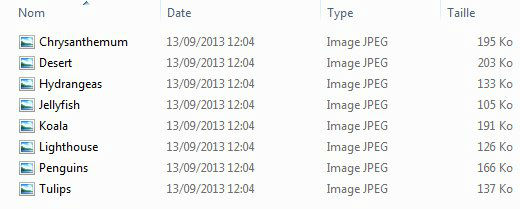 Poids total: 1256 ko soit 1.23 mo
Poids total: 1256 ko soit 1.23 mo
Jpegmini
Jpegmini pousse la simplicité au maximum, avec un simple drag and drop de votre source vers le logiciel, pour effectuer une compression rapide. A noter que Jpegmini propose également ce service en ligne, mais ne permet pas l’import de masse.
Voici le résultat obtenu:
Poids total: 1402 ko soit 1.37 mo
Photoshop
Photoshop que nous connaissons tous demande un réglage un peu plus poussé mais sans être rebutant pour autant.
Voici comment procéder (version anglaise):
- Ouvrir Photoshop
- Sélectionner « File »
- Sélectionner « Scripts »
- Sélectionner « Image Processor »
- J’ai sélectionné un niveau de qualité de 8, 0 étant le niveau de qualité le plus bas et 12 le plus élevé.
Voici le résultat obtenu:
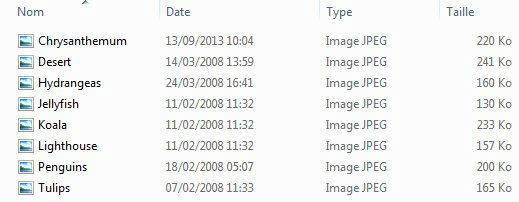 Poids total: 1506 ko soit 1.47 mo
Poids total: 1506 ko soit 1.47 mo
Le vainqueur de ce comparatif pour les images testés est donc Shrink O’Matic.
Le logiciel a permis de faire ici une économie de 3.69 mo, soit 25% du poids total.
Jpegmini et Photoshop proposent néanmoins de très bons résultats et ne sont donc pas à exclure pour autant.
Relativité des résultats et usages:
Il est important de mentionner que certains éléments peuvent atténuer les résultats de ce test:
– le niveau de qualité choisi quand celui-ci est proposée
– le volume de fichier testé
– le traitement indépendant des images
De plus, d’autres critères comme la prise en main, la rapidité d’exécution, la comptabilité format, le prix du logiciel ou encore l’affinité personnelle peuvent vous guider dans votre choix.
Enfin, il est évident que plus votre bibliothèque média est importante, plus cette opération prend de l’importance.
A savoir: d’autres solutions non étudiées ici existent et notamment des solutions en ligne, je vous invite donc à effectuer en complément vos petites recherches personnelles pour trouver votre bonheur.
Sources: Images : Windows 7 – Logiciels testés: Shrink O Matic, Jpeg Mini, Photoshop
Pourquoi réduire le poids d’une image ?
Le poids est l’ennemi de la rapidité et de l’espace. Dans un monde ou tout doit aller vite et doit prendre le moins de place possible, le poids est une contrainte transverse.
Comment réduire le poids d’une image ?
Il existe plusieurs outils et solutions pour réduire le poids d’une image, mais tous les outils ne se valent pas et ne proposent pas les mêmes options.
Quelles sont les meilleurs outils pour réduire le poids d’une image ?
L’article va faire un comparatif simple entre des solutions plus ou moins connues et va déterminer ainsi qu’elle solution privilégier.